Comment ajouter une rubrique à un document Word Microsoft
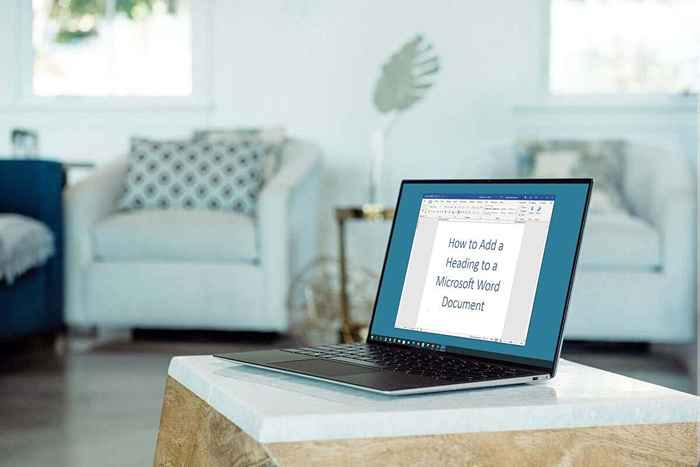
- 2377
- 740
- Victor Charpentier
Si vous souhaitez qu'une section de votre document se démarque, vous pouvez utiliser un titre. Ceci est utile pour les lecteurs d'écran, l'écrémage de votre document ou pour ajouter une table de contenu. Voici comment faire une rubrique dans Word et modifier facilement son format.
Insérer une tête en mot
Il existe deux tailles par défaut des styles de cap intégrés de Word; L'un est de 16 points tandis que l'autre est de 13 points. Cela vous permet d'utiliser différents niveaux de cap pour les sous-sections si vous le souhaitez.
Table des matièresDe plus, chaque ruban utilise le style de police de lumière Calibri et est coloré en bleu, mais vous pouvez modifier ces paramètres comme nous l'expliquerons dans la section suivante.
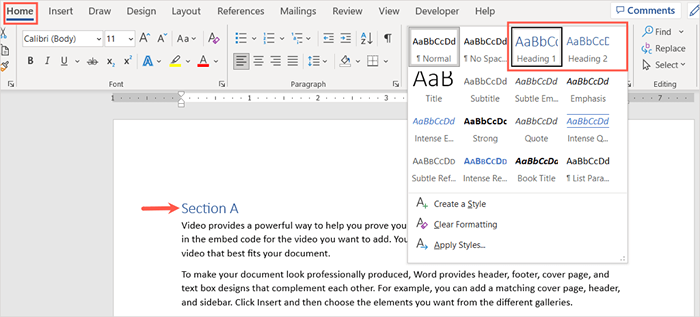
Vous verrez votre mise à jour de texte sélectionnée vers un titre.
Formater une tête en mot
Vous pouvez modifier l'apparence d'une rubrique dans Microsoft Word comme n'importe quel autre texte. Si vous souhaitez modifier le style de police, la couleur ou la taille, vous pouvez le faire facilement. Facultativement, vous pouvez enregistrer le nouveau format du style de cap pour le réutiliser.
Sélectionnez l'en-tête que vous souhaitez formater. Ensuite, utilisez les outils dans la section de police du ruban sur l'onglet Home ou dans la barre d'outils flottants qui apparaît.
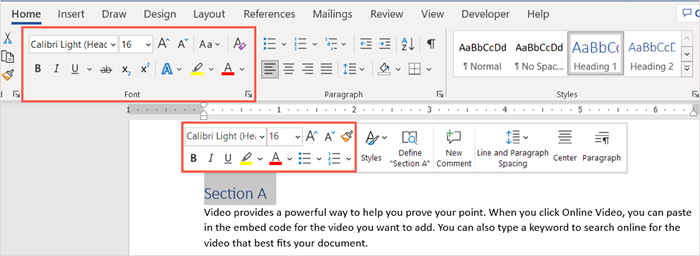
Pour gagner du temps de la mise en forme de chaque tête à un moment, vous pouvez enregistrer le nouveau format au style de cap pour une utilisation ailleurs dans le document. Après avoir apporté les modifications de formatage que vous souhaitez à un titre, sélectionnez-le.
Accédez à l'onglet Home et cliquez avec le bouton droit sur ce style de cap, qu'il s'agisse de tête 1 ou de cap 2, dans le groupe Styles où vous l'avez sélectionné pour la première fois. Choisissez la mise à jour en tête pour correspondre à la sélection dans le menu des raccourcis.
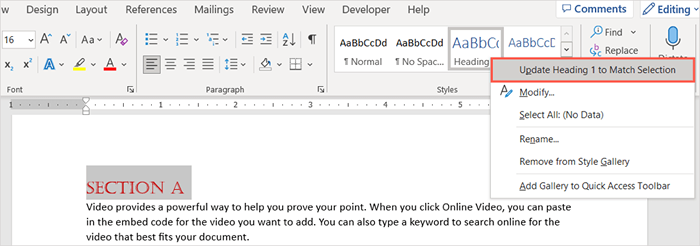
À l'avenir, vous aurez ce style de cap formaté de la même manière chaque fois que vous l'utilisez dans le même document.
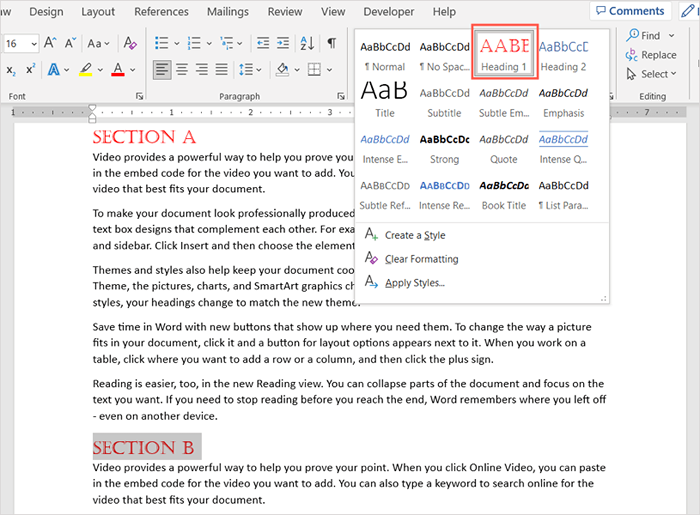
Cela ne modifie pas le style par défaut pour cette rubrique dans d'autres documents de mots, seulement le actuel.
Astuce: vous pouvez également utiliser les thèmes de l'onglet Design pour modifier l'apparence des titres et d'autres texte.
Utilisez des titres dans le mot
Vous remarquerez qu'une flèche apparaît sur le côté gauche de la rubrique lorsque vous planez votre curseur dessus. Avec lui, vous pouvez étendre ou effondrer le contenu sous la rubrique.
Ceci est pratique si vous utilisez les en-têtes pour désigner des sections dans votre document Microsoft Word. Vous pouvez effondrer le contenu pour travailler plus facilement sur une autre section.
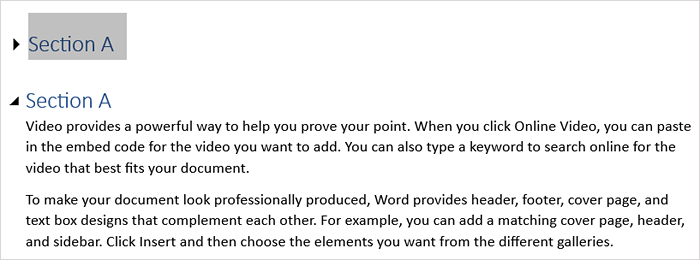
De plus, vous pouvez passer à un titre particulier en utilisant facilement le volet de navigation. Accédez à l'onglet Affichage et cochez le volet de navigation dans la section Show.
Lorsque le volet apparaît sur la gauche, choisissez une option sur l'onglet des en-têtes pour y accéder.
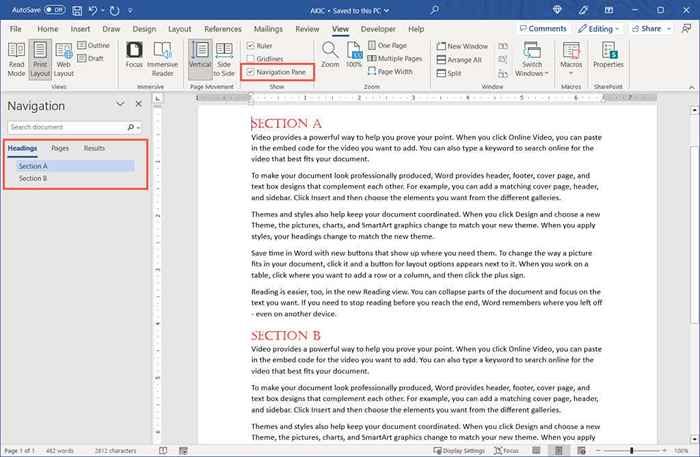
Maintenant que vous savez comment insérer une tête dans Word, jetez un œil à un autre tutoriel Microsoft Office pour insérer des numéros de page dans Word.
- « Comment changer la taille de la police dans Outlook
- 10 meilleures chaises de bureau à moins de 100 $ »

